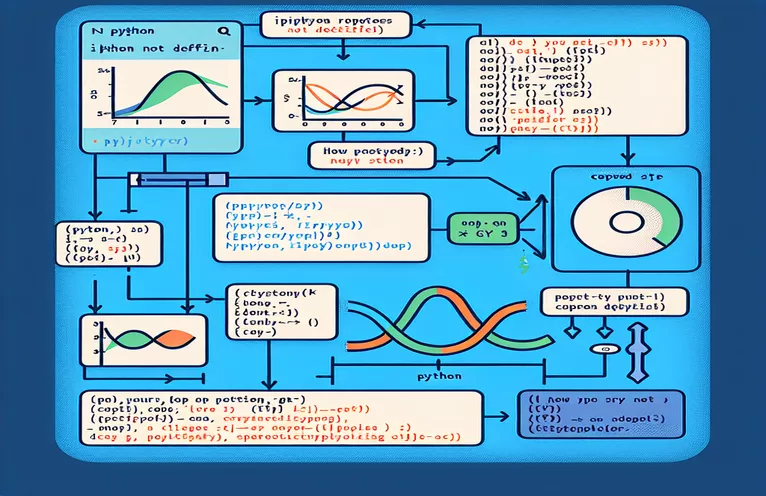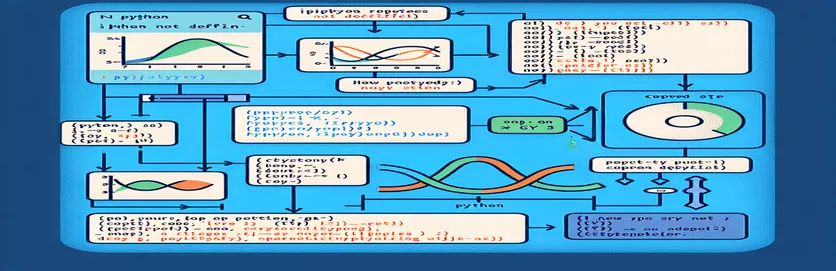Jupyter Notebook의 플로팅 문제 디버깅: IPython 오류
Python을 사용하는 동안 Jupyter Notebook에 데이터를 플로팅하면 "Javascript 오류: IPython이 정의되지 않았습니다."라는 메시지와 같은 예상치 못한 문제가 발생할 수 있습니다. 이 문제는 특히 널리 사용되는 라이브러리를 사용하여 금융 데이터 시각화를 수행할 때 발생할 가능성이 높습니다. matplotlib 그리고 백트레이더.
귀하가 겪고 있는 특정 사례의 경우, 다음을 사용하여 다운로드한 주식 데이터세트에서 데이터를 표시하려는 스크립트를 실행한 후 문제가 발생하는 것으로 보입니다. 백트레이더 그리고 야후 파이낸스. 필요한 라이브러리를 설치했는데도 Javascript 관련 문제로 동작이 중지되고 있습니다.
다음과 같은 패키지를 다시 설치 IPython, matplotlib, 기타 실수를 수정하려는 일반적인 시도이지만 실패하는 경우가 많습니다. 문제는 누락된 패키지 이상으로 확장될 수 있으며 Jupyter의 JavaScript 처리 및 대화형 플로팅 기능과 관련이 있습니다.
이 게시물에서는 이러한 실수가 발생하는 이유를 설명하고 이를 해결하기 위한 단계별 가이드를 제공합니다. 여기에는 환경 구성, 필수 종속성 및 노트북의 플롯이 원활하게 실행되는지 확인하는 방법이 포함됩니다.
| 명령 | 사용예 |
|---|---|
| bt.Cerebro() | 브로커, 데이터 피드, 전략 및 기타 리소스를 관리하기 위한 기본 컨트롤러 역할을 하는 Backtrader 엔진의 새 인스턴스를 시작합니다. 이는 이 특정 시나리오에서 거래 기법을 백테스트하기 위한 기반을 구축하는 역할을 합니다. |
| bt.feeds.PandasData() | 이 명령을 사용하면 Pandas DataFrame이 Backtrader에 데이터 피드로 통합됩니다. 전략 시뮬레이션을 위해 Yahoo Finance에서 Backtrader로 얻은 과거 데이터를 사용할 수 있습니다. |
| cerebro.adddata() | 데이터 입력을 Backtrader 엔진에 통합합니다(이 예에서는 Yahoo Finance의 비트코인 데이터). 데이터를 처리하고 플로팅하려면 이 단계가 필수적입니다. |
| cerebro.run() | 정의된 전략이나 분석을 로드된 데이터에 적용하는 Backtrader 엔진을 활성화합니다. 여기서는 플롯하기 전에 실수를 식별하기 위해 데이터를 시뮬레이션합니다. |
| cerebro.plot() | 분석된 데이터와 추가 지표 또는 전술을 사용하여 플롯을 만듭니다. 이 문서의 'IPython이 정의되지 않았습니다' 명령은 구체적으로 처리해야 하는 오류를 발생시킵니다. |
| display(Javascript()) | 이 IPython 명령을 사용하면 Jupyter Notebook 환경에 Javascript 경고가 표시됩니다. 이는 플롯할 때 발생한 특정 실수를 사용자에게 경고하기 위해 스크립트에서 사용됩니다. |
| %matplotlib inline | 렌더링하는 Jupyter Notebook 마법 명령 matplotlib 노트북 셀에 바로 그래프가 표시됩니다. 별도의 창을 열지 않고 브라우저에서 직접 Backtrader 출력을 보려면 필수적입니다. |
| !pip install | 노트북 환경 내에 필수 라이브러리(예: IPython, Backtrader, matplotlib) 설치는 Jupyter에서 실행되는 이 셸 명령을 사용하여 수행됩니다. 실수를 방지하기 위해 모든 종속성이 충족되는지 확인합니다. |
| try: except: | Python의 기본 오류 처리 구조를 통해 프로그램은 코드 블록을 실행하고 특정 예외를 포착할 수 있습니다. 이 경우의 목적은 'IPython이 정의되지 않았습니다' 문제를 감지하고 표시하는 것입니다. |
Python에서 'IPython이 정의되지 않았습니다' 오류 이해 및 수정
제공되는 스크립트는 Jupyter Notebook에서 차트 작성을 위해 Python을 사용하는 동안 'Javascript 오류: IPython이 선언되지 않았습니다'라는 일반적인 문제를 해결하기 위한 것입니다. 다음과 같은 라이브러리를 사용하여 데이터를 시각화하려고 할 때 matplotlib 그리고 백트레이더, 이 문제는 일반적으로 발생합니다. IPython 모듈은 문제의 주요 초점인 Jupyter 환경과 백엔드 플로팅 라이브러리를 통합하는 데 필수적입니다. 스크립트는 이 문제를 해결하기 위해 필요한 모듈이 로드되고 오류가 정상적으로 포착되는지 확인합니다.
첫 번째 스크립트는 Backtrader 엔진을 구성하는 'bt.Cerebro()' 명령으로 시작됩니다. 프레임워크는 이 명령으로 초기화되며, 이후에 데이터와 전략을 추가할 수 있습니다. 실제 데이터는 Yahoo Finance를 통해 다운로드된 후 'bt.feeds.PandasData()'를 사용하여 Backtrader로 가져옵니다. 이를 통해 원시 과거 주식 데이터는 Backtrader가 처리할 수 있는 형식으로 변환됩니다. 데이터가 준비되면 'cerebro.adddata()'를 사용하여 엔진에 추가하고 'cerebro.run()'을 사용하여 엔진을 시작합니다. 환경이 제대로 설정되지 않으면 'cerebro.plot()'을 사용하여 플롯을 생성할 때 마지막 단계에서 IPython 관련 문제가 발생합니다.
두 번째 스크립트는 오류 처리와 종속성 관리를 결합하여 'IPython이 정의되지 않았습니다' 문제를 처리합니다. 다음을 포함하여 필요한 종속성을 확인합니다. IPython 그리고 matplotlib, Backtrader 명령을 실행하기 전에 'pip install' 지침을 사용하여 설치됩니다. 이렇게 하면 인라인 플로팅에 맞게 환경이 올바르게 구성됩니다. 또한 오류 처리 블록에서는 'try: Except:' 구조를 사용하여 플로팅 단계에서 발생할 수 있는 모든 예외를 처리합니다. 오류가 발생하는 경우 스크립트는 'display(Javascript())'를 사용하여 사용자에게 알리고 문제를 이해하는 데 도움이 되는 보다 명확한 메시지를 제공합니다.
결론적으로, 플롯이 별도의 창에서 열리지 않고 노트북 자체에 표시되도록 하려면 마법 명령 '%matplotlib inline'이 필수적입니다. 협력할 Jupyter를 설정함으로써 matplotlib, 이 명령을 사용하면 Backtrader의 출력이 노트북 환경에 올바르게 표시될 수 있습니다. 이러한 모든 스크립트는 'IPython이 정의되지 않았습니다' 오류에 대한 포괄적인 솔루션을 제공하는 것 외에도 다른 문제가 발생할 경우 종속성을 처리하고 사용자 피드백을 향상시키는 방법을 보여줍니다. 사용자는 모듈식 명령과 적절한 오류 처리를 활용하여 데이터 표시 및 분석을 위한 보다 안정적이고 효과적인 환경을 만들 수 있습니다.
Jupyter Notebook에서 'Javascript 오류: IPython이 정의되지 않았습니다' 처리
방법 1: Jupyter Notebook에서 matplotlib 및 IPython 라이브러리를 사용하는 Python 백엔드 스크립트를 작성합니다.
# Importing required libraries for plottingimport backtrader as btimport datetimeimport yfinance as yfimport matplotlib.pyplot as pltfrom IPython.display import display, Javascript# Ensure IPython is available for inline plots%matplotlib inline# Set up Backtrader cerebro enginecerebro = bt.Cerebro()# Downloading data from Yahoo Financedf = yf.download("BTC-USD", start='2010-01-01')# Adding data feed to Backtraderdf_feed = bt.feeds.PandasData(dataname=df)cerebro.adddata(df_feed)# Running the Backtrader enginecerebro.run()# Handling plot error by checking for IPython definitiontry:cerebro.plot()except NameError:display(Javascript("alert('IPython is not defined')"))
'Javascript 오류: IPython이 선언되지 않았습니다'를 해결하기 위한 환경 설정 최적화
접근 방식 2: Jupyter 및 IPython 종속성이 올바르게 구성되었는지 확인
# Step 1: Install or update necessary libraries!pip install ipython matplotlib jupyter!pip install yfinance backtrader# Step 2: Import required libraries and handle IPython displayimport backtrader as btimport datetimeimport yfinance as yfimport matplotlib.pyplot as pltfrom IPython.display import display, Javascript# Set matplotlib for inline plotting%matplotlib inline# Step 3: Initialize Backtrader engine and load datacerebro = bt.Cerebro()df = yf.download("BTC-USD", start='2010-01-01')df_feed = bt.feeds.PandasData(dataname=df)cerebro.adddata(df_feed)# Step 4: Run the engine and plottry:cerebro.run()cerebro.plot()except Exception as e:display(Javascript(f"alert('Plotting failed: {str(e)}')"))
Jupyter 노트북의 IPython 및 플로팅 문제 해결
Jupyter Notebook에서 JavaScript 기반 그래프와 같은 대화형 요소를 관리하는 것은 데이터를 그리는 동안 직면하는 어려움 중 하나입니다. 개발자가 다음과 같은 라이브러리를 사용할 때 백트레이더 그리고 matplotlib 재무 또는 주식 데이터를 시각화하기 위해 'IPython이 정의되지 않았습니다' 문제에 자주 직면합니다. 이 오류는 오래된 라이브러리, 잘못 설정된 환경 또는 Jupyter 인라인 차트 문제로 인해 발생할 수 있습니다.
이 문제를 해결하는 중요한 구성 요소는 Jupyter Notebook이 그래픽 출력을 처리하도록 올바르게 구성되었는지 확인하는 것입니다. 이렇게 하려면 다음과 같은 Jupyter 매직 명령어를 사용하세요. %matplotlib inline, 별도의 창을 열지 않고도 플롯을 인라인으로 직접 시각화할 수 있습니다. 또한 다음과 같은 종속성을 적절하게 처리하는 방법을 알고 있습니다. matplotlib 그리고 IPython 노트북 환경과 그래픽 라이브러리 간의 보다 원활한 통신을 보장합니다.
Jupyter와 IPython 환경을 정기적으로 업그레이드해야 한다는 요구 사항은 자주 무시되는 또 다른 관련 사항입니다. 플로팅 기능은 IPython 백엔드에 의존하므로 이러한 환경을 최신 상태로 안정적으로 유지하면 "IPython이 정의되지 않았습니다."와 같은 문제가 발생할 가능성이 줄어듭니다. 또한 사용자는 다음과 같은 오류 처리 절차를 활용하여 이러한 문제를 동적으로 해결하고 디버그할 수 있습니다. try: except: 파이썬에서 블록. 이를 통해 오류 진단이 향상되고 전반적인 안정성이 향상됩니다.
Jupyter 노트북의 플로팅 및 IPython 오류에 대한 일반적인 질문
- Jupyter의 'IPython이 정의되지 않았습니다' 오류는 무엇입니까?
- 'IPython이 정의되지 않았습니다' 오류가 표시된 것처럼 IPython 커널은 대화형 그래프를 생성하는 데 사용할 수 없습니다. 환경 구성이 잘못되었거나 다음과 같은 라이브러리가 누락되었습니다. IPython 이 문제가 발생할 수 있습니다.
- 'IPython이 정의되지 않았습니다' 오류를 어떻게 해결할 수 있나요?
- 이 문제는 다음을 사용하여 해결할 수 있습니다. !pip install ipython 올바른 종속성이 설치되었는지 확인하고 다음을 사용하여 %matplotlib inline 인라인 플로팅을 허용합니다.
- Jupyter Notebook에서 플로팅을 위해 IPython이 필요한 이유는 무엇입니까?
- IPython 커널은 Jupyter Notebook에서 다음으로 작성된 플롯과 같은 대화형 시각화를 제어하는 데 사용됩니다. matplotlib 그리고 셀 실행. Jupyter는 IPython 없이는 이러한 차트를 정확하게 렌더링할 수 없습니다.
- 의 역할은 무엇입니까? %matplotlib inline 명령?
- Matplotlib 플롯은 다음을 사용하여 별도의 창 대신 Jupyter Notebook 셀 내에 직접 표시할 수 있습니다. %matplotlib inline 명령. 노트북 컨텍스트에서 데이터 시각화를 위해서는 이것이 필수적입니다.
- 파이썬을 사용할 수 있나요? try: except: 'IPython이 정의되지 않았습니다' 오류를 처리하기 위한 블록이 있나요?
- 실제로 'IPython이 정의되지 않았습니다' 문제를 감지하고 사용자에게 알리거나 플로팅 코드를 try: except: 차단하다.
IPython 플로팅 오류 수정에 대한 최종 생각
Jupyter 노트북을 사용할 때 'IPython이 선언되지 않았습니다' 문제는 특히 플로팅할 때 상당히 짜증스러울 수 있습니다. 이 문제를 방지하려면 적절한 구성과 라이브러리가 설치되어 있는지 확인하십시오. 효과적인 종속성 관리 및 인라인 차트 작성은 노트북이 원활하게 실행되는 데 도움이 됩니다.
개발자는 지침을 따르고 오류 처리 전략을 활용하여 노트북이 플롯에 최적화되어 있는지 확인할 수 있습니다. 환경을 최신 상태로 유지하고 가능한 설정 문제를 찾아보면 더욱 생산적이고 오류 없이 작업할 수 있습니다.
IPython 오류 문제 해결을 위한 참조 및 유용한 리소스
- Backtrader 라이브러리 사용에 대한 자세한 문서는 다음에서 찾을 수 있습니다. 백트레이더 문서 .
- 일반적인 Jupyter Notebook 문제를 해결하려면 다음을 방문하세요. Jupyter 노트북 문서 .
- 노트북의 matplotlib 및 IPython 플로팅 문제 해결에 대한 정보는 다음에서 확인할 수 있습니다. Matplotlib 대화형 모드 가이드 .
- 데이터 다운로드를 위해 yfinance와 함께 Yahoo Finance를 사용하는 방법에 대해 자세히 알아보려면 다음을 확인하세요. PyPI의 yfinance .
- Python 오류 처리 및 문제 해결에 대한 일반적인 팁은 다음에서 찾을 수 있습니다. Python 오류 및 예외 .